cad算面积快捷键
使用cad来制作图形,是现在很常见的一个软件。但是每个软件都会有一些刚刚接触这个的小伙伴,对于刚刚接触的小伙伴们就需要学会一些基础的操作,例如:cad功能按钮的认识,cad画图的初学教程等,其实小编在之前的几期已经都分享过了,大家按照每一期的视频去学,保证你可以学会的。这期小编来教大家cad算面积,如何用快捷命令计算的方小伙伴们快来学一学吧!
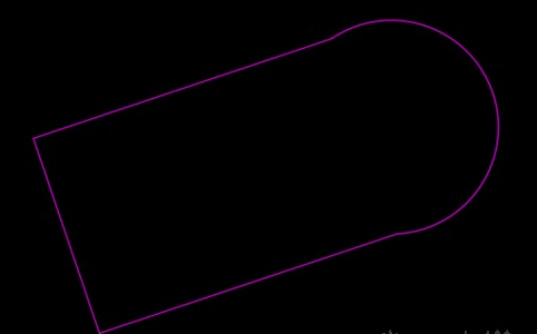
cad算面积,如何用快捷计算?
使用cad来制作图形,是现在很常见的一个软件。但是每个软件都会有一些刚刚接触这个的小伙伴,对于刚刚接触的小伙伴们就需要学会一些基础的操作,例如:cad功能按钮的认识,cad画图的初学教程等,其实小编在之前的几期已经都分享过了,大家按照每一期的视频去学,保证你可以学会的。这期小编来教大家cad算面积,如何用快捷命令计算的方小伙伴们快来学一学吧!
1.首先,我们打开CAD软件,插入需要计算图形面积的图形,如下图所示。
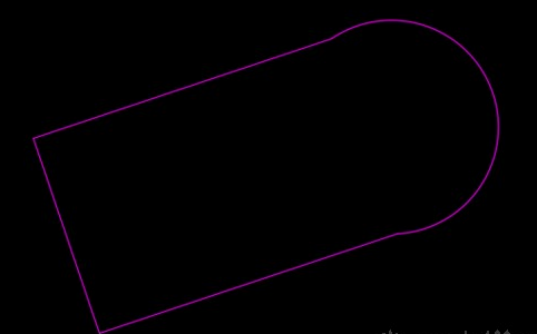
2.输入快捷命令“bo”,回车,如下图红色箭头指向所示。
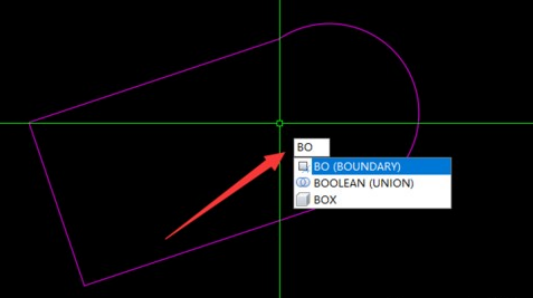
3.拾取不规则图形内部任意一点,任意点击下即可,这样就将不规则图形变成了一个封闭的区域,如下图红色箭头指向所示。
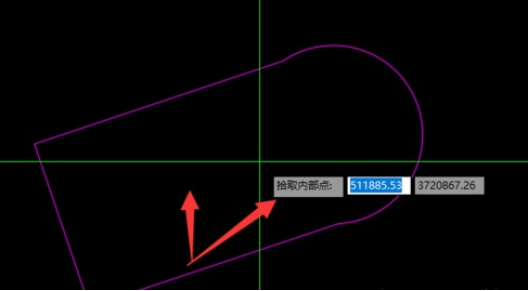
4.选中封闭图形;输入快捷命令“ls”,回车,如下图红色箭头指向所示。
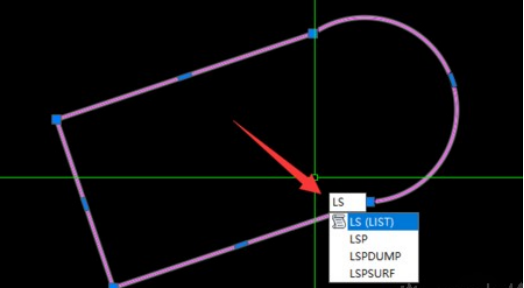
5.最后,我们可以看到计算的面积,如下图红色箭头指向所示。
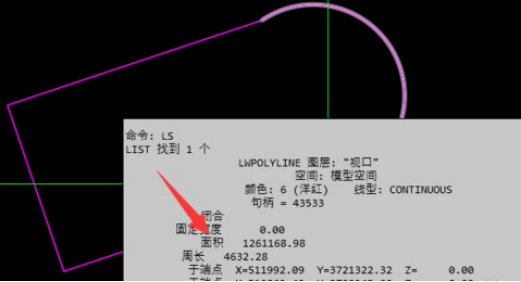
我们可以看到最开始看到的图形,根据5步的简单操作,周长和面积公式在最后一步都已经求出来了,大家使用cad算面积的时候,也按照这个方法,我相信你一定可以求出来自己画的图形的面积。
本篇文章使用以下硬件型号:联想小新Air15;系统版本:win10;软件版本:Autocad 2014。
CAD怎么算面积?
Auto CAD作为一款功能非常强大的绘图软件,它给设计师们提供了很大的方便,比如能够简单的查询各种图形的面积、周长等,对于建筑设计师来说,这一功能给他们带来了很大的帮助,因为他们在绘制房屋平面图时,非常需要了解户型面积的大小,今天小编就给大家讲一讲CAD怎么算面积。
简单图形的面积查询
1、CAD各个版本操作基本一致,这里以CAD2014为例。对于简单图形,使用简单的查询就能搞定。具体方法是,打开cad图形,在菜单栏,点击“工具”。
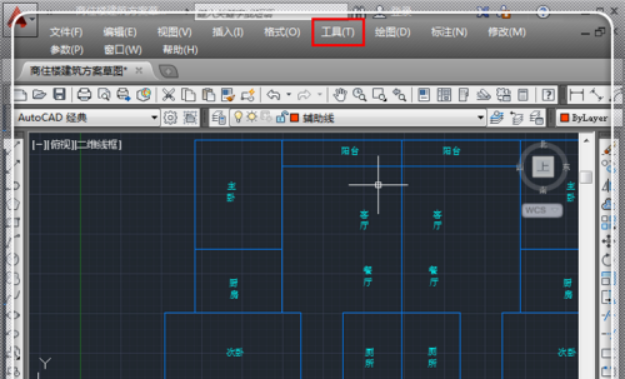
2、调出工具选项,用鼠标指着“查询Q”,激活查询命令。

3、弹出查询的更多功能选项,点击“面积”。

4、这时候使用鼠标拾取需要查询的围成面积的各个关键点。
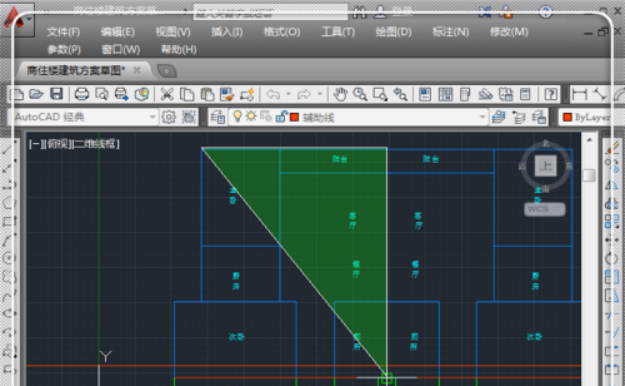
5、拾取各个点,围成一个 封闭图形。
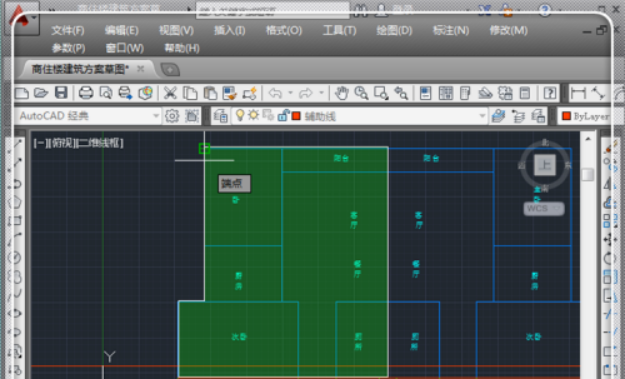
6、点击“回车键”,这时候就直接弹出面积信息,这里的面积一般是以mm为单位的,所以要转化成自己习惯的平方米,小数点向左移动6位即可看出面积,需要标注面积的话,可以自己手动打在图纸上。
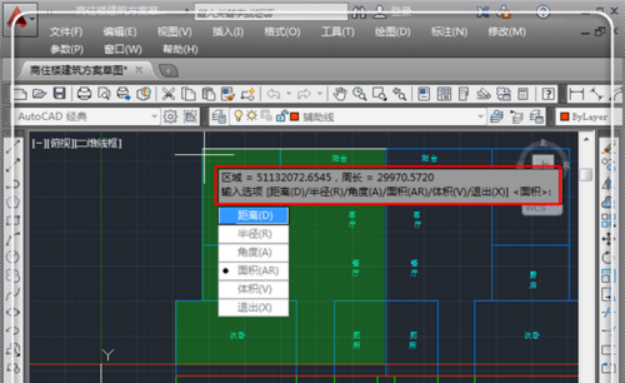
比起自己手动计算,CAD这一功能提高了工作效率也降低了错误率,能精确计算到每一个角落,减少误差和不必要的经济损失。所以关于CAD怎么算面积大家一定要熟练掌握哦,尤其是建筑设计师们。
硬件型号:联想小新Air15
系统版本:win10
软件版本:Auto CAD 2014
